Cum de a schimba dimensiunea în AutoCAD
Astăzi, înțelegem cum de a schimba dimensiunea în AutoCAD. Când este gata, și tot felul de elemente de desen, întrebarea este ridicată. Uneori, se pune întrebarea redimensionarea și lucrul cu desene gata, atunci când aveți nevoie pentru a face doar câteva schimbări. Oricum, data emiterii.
Cum de a schimba dimensiunea în AutoCAD
Lecția „Cum să configurați scara în AutoCAD“, am acordat o atenție faptului că, atunci când modificați scara, dimensiunea, de asemenea, variază în funcție de raportul selectat. Nu este necesar să se uite. În acest tutorial vă voi arăta cum să modificați dimensiunea atokade și de a răspunde la întrebarea frecvent întrebat: „Cum în AutoCAD Redimensionare.“ Prin Dimensiune Dimensiune se referă la limitarea înălțimii și panta valorii textului.
Și astfel, avem dimensiunea pe care doriți să îl modificați.
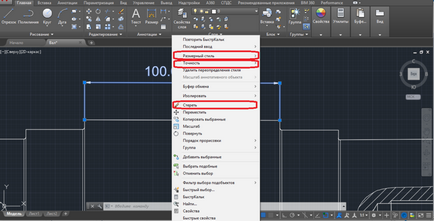
Faceți clic pe ea o dată cu butonul stâng al mouse-ului, apăsați pe butonul din dreapta. În meniu puteți selecta o editare stil dimensiune, acuratețea sau șterge. Alte funcții sunt aproape neinteresante. Stilul Dimensiune poate fi un standard, annotivnym, sau creat manual. Dacă deja ați configurat stilul de dimensiune, apoi selectați-l și textul va fi editat pentru stil. Precizia specifică numărul de cifre după virgulă. Acesta este doar cel mai simplu lucru pe care îl pot face.

Mai în detaliu lucrarea cu dimensiunile am discutat în lecția „Dimensiuni în AutoCAD.“